Lịch Google là một cách tuyệt vời để chia sẻ các cuộc hẹn và đồng bộ hóa lịch biểu của bạn với những người khác. Sau đây, chúng tôi cũng chỉ cho bạn cách xem Lịch Google của bạn trong Outlook 2010.
lịch Google
Đăng nhập vào Lịch Google và trong Lịch của tôi, nhấp vào Cài đặt.
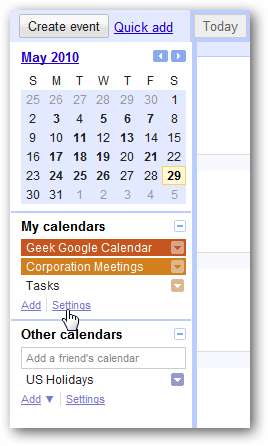
Bây giờ hãy nhấp vào lịch bạn muốn xem trong Outlook.
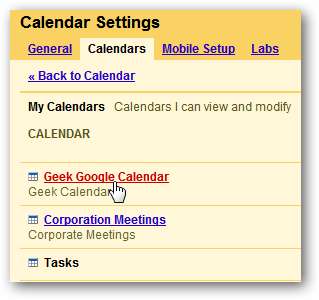
Cuộn xuống trang và nhấp vào nút ICAL từ phần Địa chỉ riêng hoặc Địa chỉ lịch nếu đó là lịch công cộng… sau đó sao chép địa chỉ vào khay nhớ tạm của bạn.
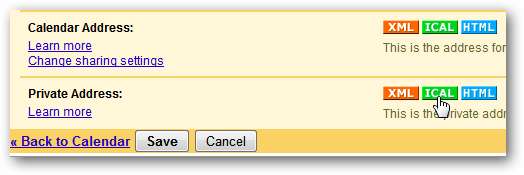

Outlook 2010
Mở lịch Outlook của bạn, nhấp vào tab Trang chủ trên ruy-băng và trong Quản lý lịch, hãy nhấp vào Mở lịch \ Từ Internet…

Bây giờ, hãy nhập vị trí liên kết vào trường Lịch Internet Mới rồi bấm OK.
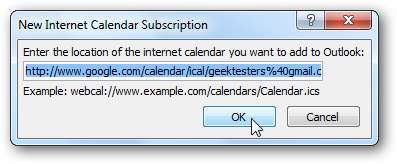
Nhấp vào Có trong hộp thoại xuất hiện xác minh bạn muốn đăng ký.
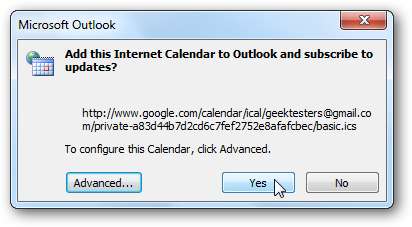
Nếu bạn muốn có thêm tùy chọn đăng ký, hãy nhấp vào nút Nâng cao. Tại đây, bạn có thể đặt tên cho thư mục, nhập mô tả và chọn xem bạn có muốn tải xuống tệp đính kèm hay không.
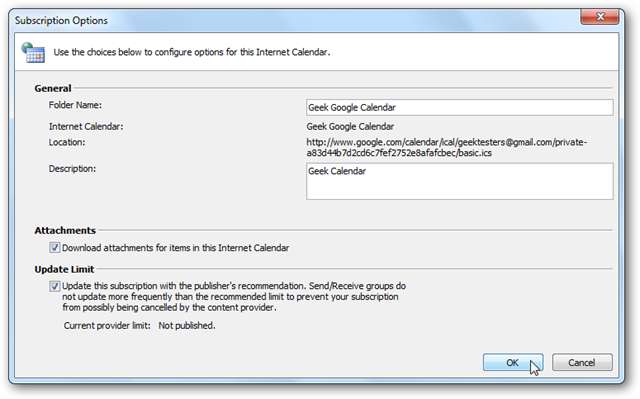
Đó là tất cả để có nó! Bây giờ bạn sẽ có thể xem Lịch Google của mình trong Outlook 2010.
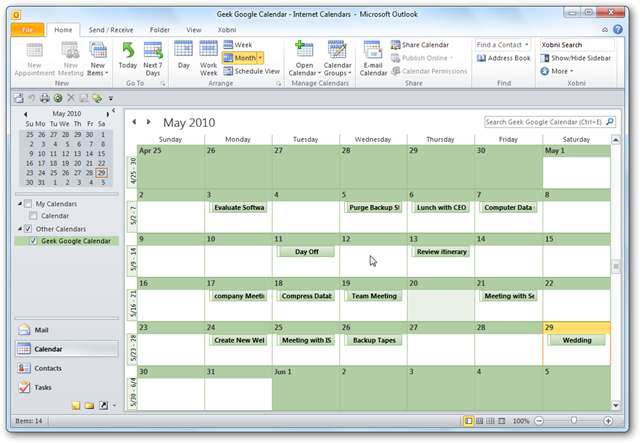
Bạn cũng có thể xem máy tính cục bộ của mình và Lịch Google cạnh nhau…
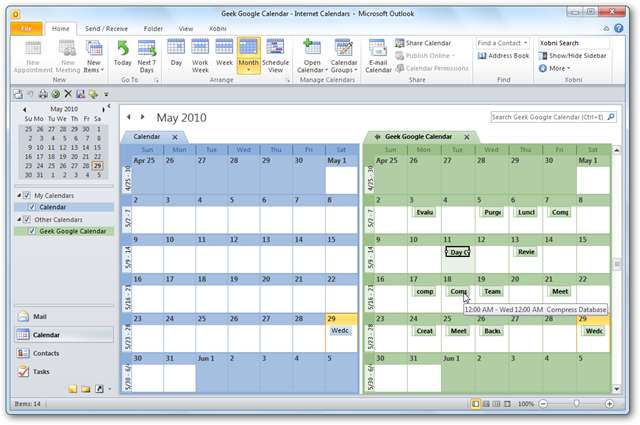
Hãy nhớ rằng điều này chỉ cung cấp cho bạn khả năng xem Lịch Google… nó ở chế độ chỉ đọc. Mọi thay đổi bạn thực hiện trên trang Lịch Google sẽ hiển thị khi bạn gửi / nhận.
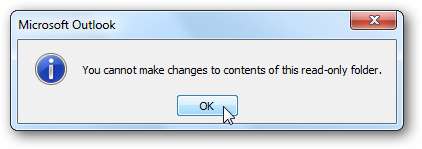
Nếu không sử dụng Outlook trong ngày, bạn cũng có thể muốn xem những gì đang diễn ra với (các) Lịch Google của mình. Nếu bạn là người dùng Outlook 2007, hãy xem bài viết của chúng tôi về cách xem Lịch Google của bạn trong Outlook 2007 .







